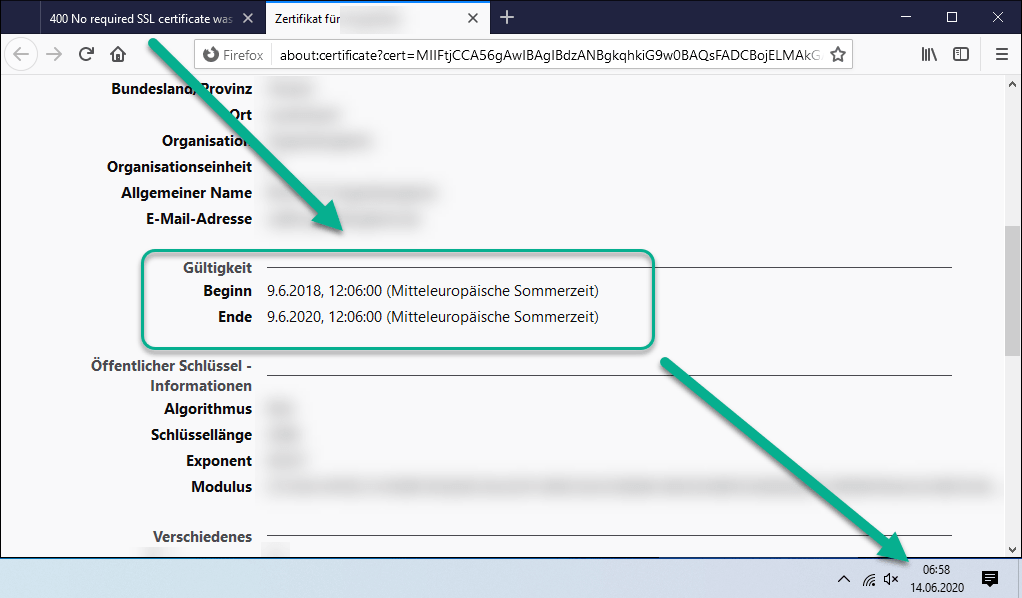
Abgelaufenes Zertifikat
Gültigkeit von Zertifikaten beachten
Kommt es bei der Authentifizierung mit Client Zertifikate zu ungewohnten Fehlermeldungen, prüfen Sie doch mal die Gültigkeit Ihres Zertifikates. Im Beispiel kam die Meldung "400 Bad Request - No required SSL certificate was sent", weil das Ende der Gültigkeit des Zertifikates erreicht war.
Lösung: Fordern Sie beim Dienstanbieter ein neues Zertifikat an.
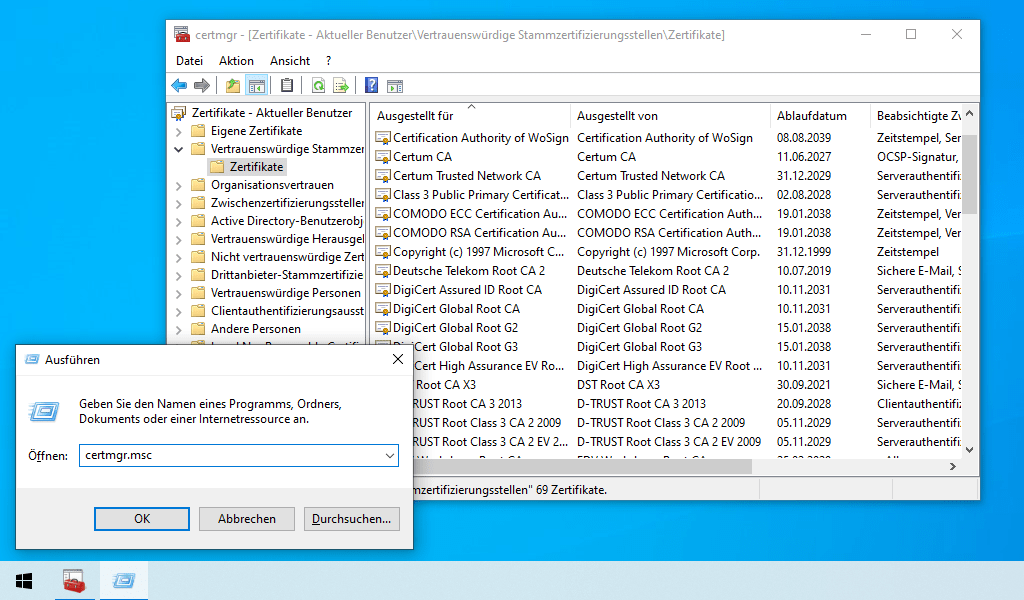
Microsoft Windows
Microsoft-Programm für vertrauenswürdige Stammzertifikate
Microsoft liefert mit seinen Produkten gleich eine Liste mit vertrauenswürdigen Root Zertifikaten. Hierzu hat Microsoft das „Programm für vertrauenswürdige Stammzertifikate“ aufgesetzt (Microsoft Trusted Root Certificate Program).
Das Microsoft Root Certificate Program unterstützt die Verteilung von Stammzertifikaten, so dass Kunden Windows-Produkten vertrauen können. Die Liste der vertrauenswürdigen Stammzertifikate ist dementsprechend im Zertifikatsspeicher hinterlegt und wird ständig mit den Windows Updates aktualisiert.
Weiterlesen: Microsoft-Programm für vertrauenswürdige Stammzertifikate
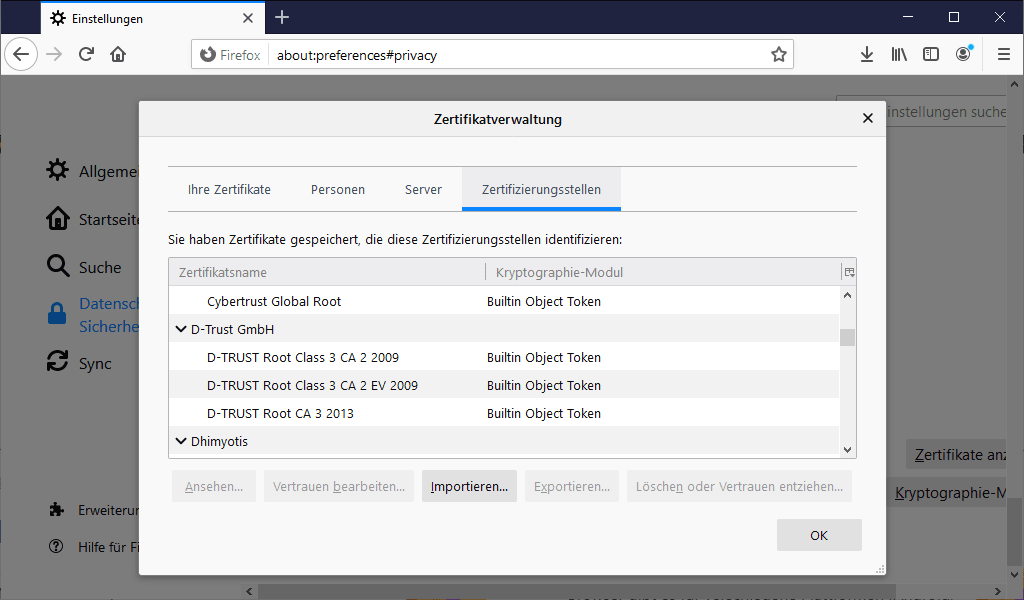
Mozilla Firefox
Wahl des Zertifikatsspeichers
Der Mozilla Firefox bringt seine eigene Zertifikatsverwaltung mit, daher sind Zertifikate in der Regel in den eigenen Zertifikatsspeicher zu importieren. Ab Version 49 (März 2017) lässt sich der Firefox jedoch auch auf die Nutzung des Windows Zertifikatsspeichers umstellen.
Der Beitrag zeigt, wie Sie von der Firefox Zertifikatsverwaltung zur Windows Zertifikatsverwaltung wechseln und das Schutzprogramme (z. B. AVAST, G Data, Kaspersky, McAfee, Norton, ...) so etwas beeinflussen könnten.
Weiterlesen: Mozilla Firefox - Wahl des Zertifikatsspeichers
Ich bin kürzlich von SmartThings zum HomeAssistant gewechselt. Eines der Dinge, über die ich mit SmartThings nicht allzu viel nachdenken musste, war, wie ich alle meine angeschlossenen Geräte (Laptops, Telefone, Tablets usw.) mit meiner HA-Plattform authentifizieren kann. Mit HomeAssistant wollte ich ein gutes Gleichgewicht zwischen Sicherheit und Komfort finden.
HomeAssistant macht es Ihnen leicht, Ihre Installation mit einem Passwort zu sichern. In Verbindung mit TLS ist dies ziemlich solide. Aber da ist einfach etwas an der Idee einer öffentlich zugänglichen Seite, die jeder im Internet erreichen kann, geschützt mit nichts als einem Passwort, das mir Unbehagen bereitet hat.
Client-Zertifikate sind ein sehr robuster Authentifizierungsmechanismus, der die Installation eines digitalen Zertifikats auf jedem Gerät umfasst, auf das Sie Zugriff gewähren möchten. Jedes Zertifikat wird durch das Server-Zertifikat signiert, wodurch der Server weiß, dass der Client gültig ist.
Siehe auch:
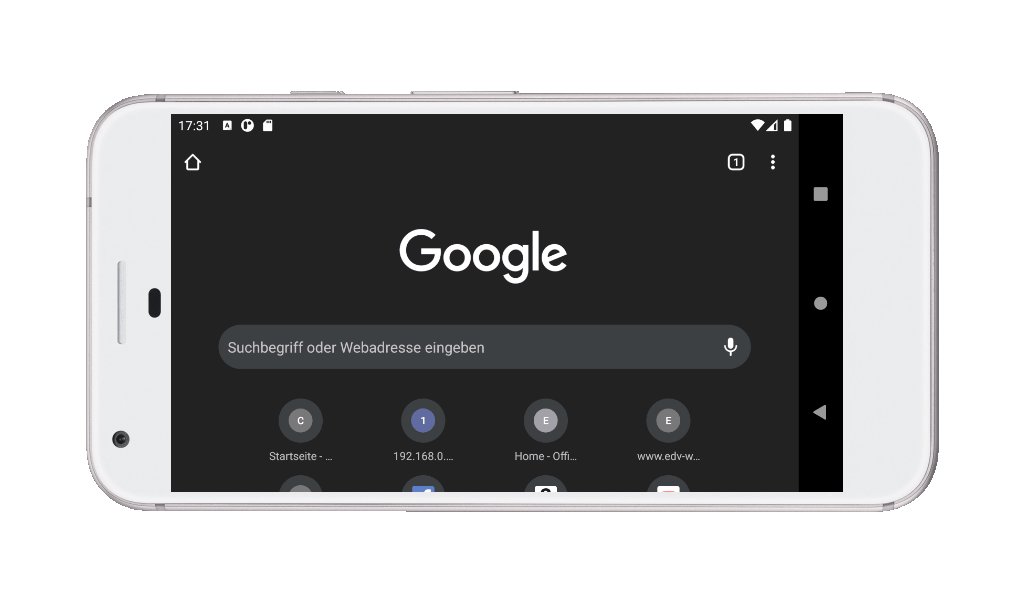
Google Android
Zertifikatsverwaltung auf mobilen Endgeräten
Um mit einem Browser (Chrome, Firefox, Opera, Vivaldi, ...) unter Andoid auf Seiten zuzugreifen, die eine "Client Authentifizierung" mit einem Zertifikat benötigen, ist ein entsprechendes Zertifikat zu importieren. Android nutzt hierfür seine eigene Zertifikatsverwaltung.
- Speichern Sie das Zertifikat auf Ihrem Smartphone (z. B. im Ordner "Downloads" oder halten Sie es in den Mails als Anlage bereit.
- Tippen Sie das Zertifikat (p12-Datei) an.
- Es wird nach dem Kennwort gefragt, welches das Zertifikat absichert.
- Der Zertifikat-Typ ist auszuwählen (VPN & App-Nutzerzertifikat oder "WLAN-Zertifikat").
- Der Dialog Name für das Zertifikat eingeben erscheint. Geben Sie einen sprechenden Namen ein.
- Das Zertifikat ist importiert.
- Schließen Sie die Einstellungen wieder.
Wenn Sie weder PIN noch Muster noch Passwort für Ihr Smartphone eingerichtet haben, werden Sie jetzt darum gebeten.
Im Beispiel soll auf die URL "https://vc.edv-workshops.com" zugegriffen werden (die Adresse existiert nicht).
Sollten Sie kein Zertifikat importiert haben, so wird beim Aufruf der Adresse die Fehlermeldung "400 Bad Request - No required SSL certificate was sent" oder "403 Forbidden" erscheinen.
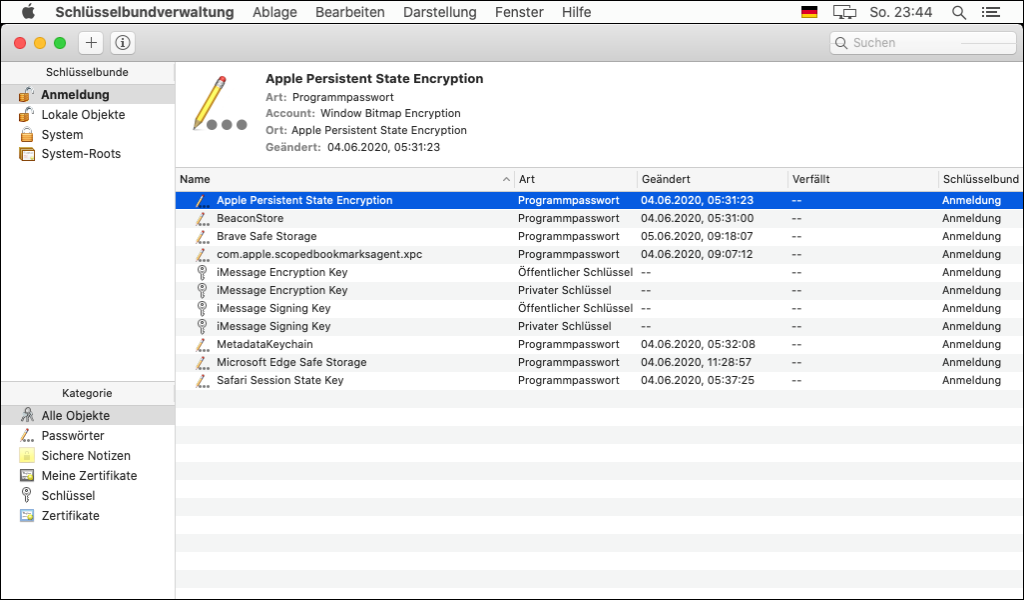
Apple macOS
Zertifikatsverwaltung mit dem Schlüsselbund
![]() Unter Apple macOS werden Zertifikate (und andere Sicherheitsrelevante Informationen wie z. B. Anmeldedate) im sogn. "Schlüsselbund" gespeichert und verwaltet.
Unter Apple macOS werden Zertifikate (und andere Sicherheitsrelevante Informationen wie z. B. Anmeldedate) im sogn. "Schlüsselbund" gespeichert und verwaltet.
Die Anwendung kann über das iCloud Konto mit den übrigen Apple Endgeräten synchronisiert werden, so dass ein Zertifikat auf unter den Apple Betriebssystemen (iOS, iPadOS, macOS) nur einmal installiert werden muss und sich dann auf die übrigen Geräte synchronisiert (siehe auch iCloud-Schlüsselbund einrichten).
Weiterlesen: Zertifikatsverwaltung unter macOS - Schlüsselbund
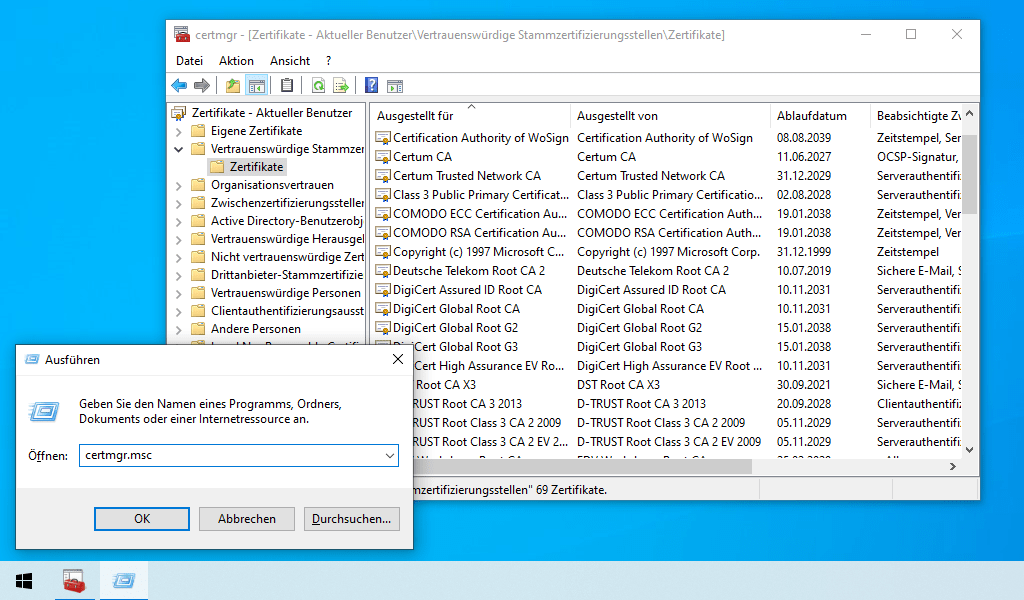
Microsoft Windows
Zertifikatsverwaltung unter Windows
 Zertifikate ermöglichen es Ihnen verschlüsselt zu kommunizieren oder sich auszuweisen (authetifizieren). Zertifikate kommen u. a. als Datei mit der Dateiendung crt, cert, pem, pf7, p12, pfx, der, p7b oder p7c daher.
Zertifikate ermöglichen es Ihnen verschlüsselt zu kommunizieren oder sich auszuweisen (authetifizieren). Zertifikate kommen u. a. als Datei mit der Dateiendung crt, cert, pem, pf7, p12, pfx, der, p7b oder p7c daher.
Hier im Beispiel wird eine p12- und eine crt-Datei betrachtet.
 Deutsch (Deutschland)
Deutsch (Deutschland)  English (United Kingdom)
English (United Kingdom)